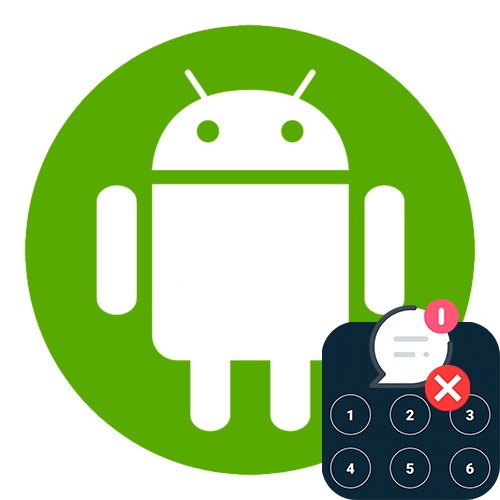Зміст
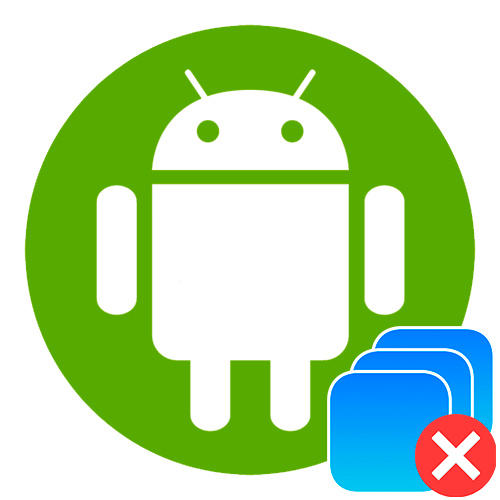
Спосіб 1: перезавантаження пристрою
Найчастіше проблеми із завантаженням додатків з'являються через несерйозних системних збоїв, які вирішуються звичайної перезавантаженням смартфона. Тому в першу чергу спробуйте перезапустити пристрій, використовуючи один із способів, описаних в наших окремих матеріалах.
Детальніше:
перезавантаження смартфона в Android
перезавантажте пристрій Android без кнопки живлення
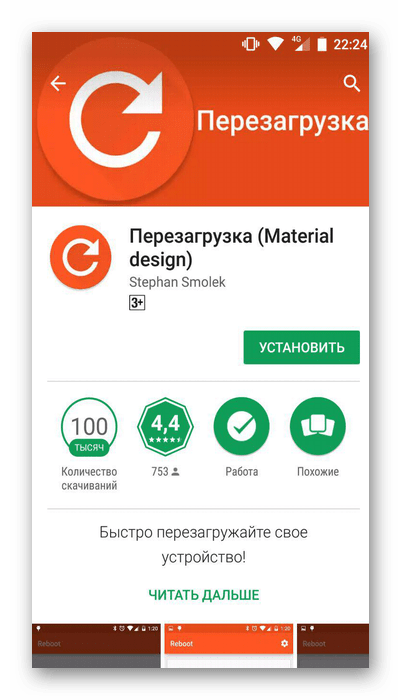
Спосіб 2: Перевірка дати та часу
Неполадки з мережею, зокрема із завантаженням додатків, зазвичай виникають, якщо на смартфоні збиті параметри дати і часу. За замовчуванням дані синхронізуються зі значенням в Інтернеті, але якщо ця функція відключена, то настройки могли злетіти, тому встановити коректні дату і час знадобиться вручну:
- Відкрийте «Налаштування» , потім виберіть " додаткові налаштування» / &171;Система та оновлення & 187; .
- Перейдіть до розділу " Дата і час» . Щоб дані синхронізувалися з мережею, що буде найбільш правильним рішенням, активуйте функції »автоматично встановлювати час" і »автоматично встановлювати часовий пояс" .
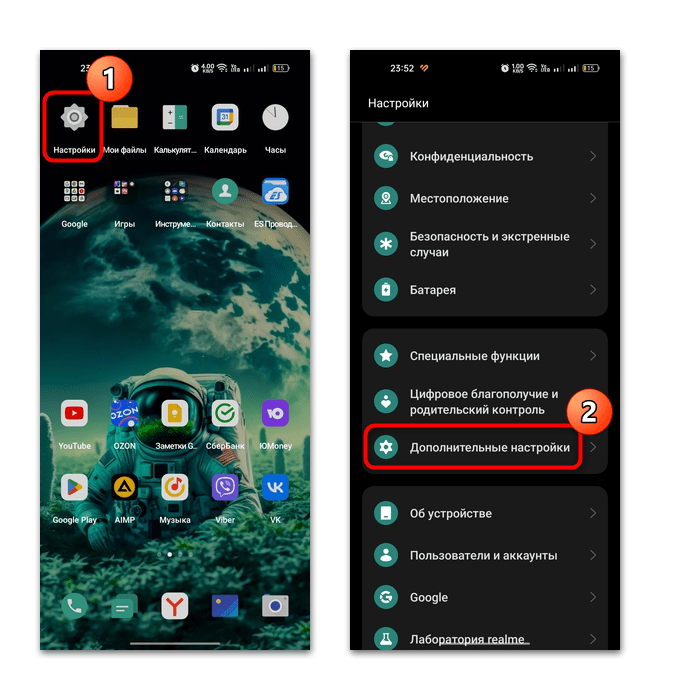
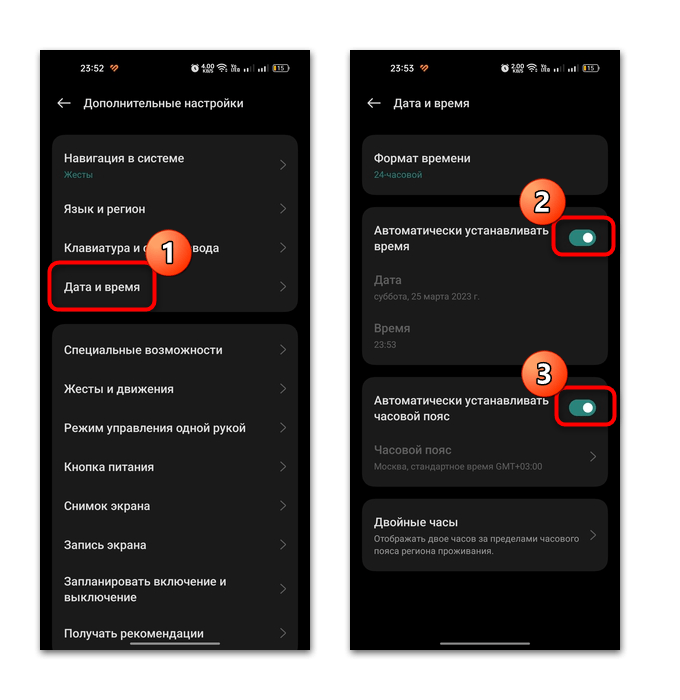
Також можна задати значення дати і часу вручну, тапая по відповідних рядках.
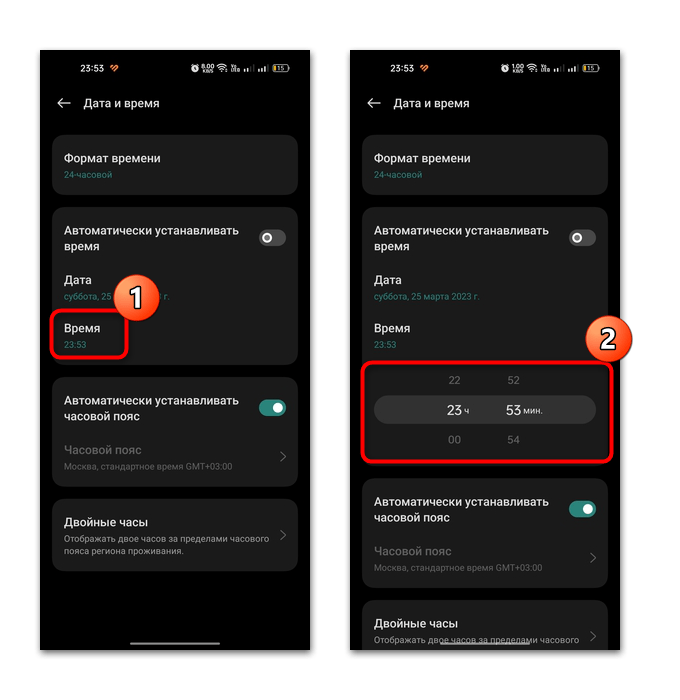
Спосіб 3: виправлення неполадок з мережею
Також перевірте, чи все в порядку з підключенням до Інтернету, &8212; ймовірно, воно зараз нестабільне або недоступне зовсім. Щоб швидко скинути несерйозні помилки, можна активувати, а потім відключити " Режим польоту»
, який повністю перериває доступ до будь-якої мережі. Кнопка доступу до функції зазвичай розташовується в шторці.
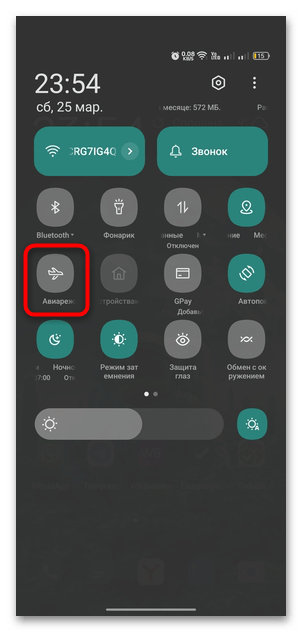
Також можете переключитися з активного підключення на інше, наприклад з Wi-Fi на мобільний інтернет.
Раніше ми писали про те, як включити і правильно налаштувати Інтернет на пристрої з Android. Переходьте за посиланнями нижче, щоб ознайомитися з інструкціями.
Детальніше:
способи включення Інтернету в Android
Налаштування Інтернету на телефоні Android
В якості радикального заходу можна використовувати функцію скидання налаштувань мережі, при якій всі параметри підключень будуть повернуті до початкового стану. Однак така можливість доступна не у всіх андроїд.
- Через штатні «Налаштування» перейдіть до " додаткові налаштування» / & 171; Система та оновлення & 187; , потім виберіть " створити резервну копію та перезавантажити» / & 171; Скидання&187; .
- У новому вікні тапніте по рядку " скинути налаштування телефону» , потім виберіть варіант " Скидання налаштувань мережі» і підтвердьте дію у спливаючому вікні.
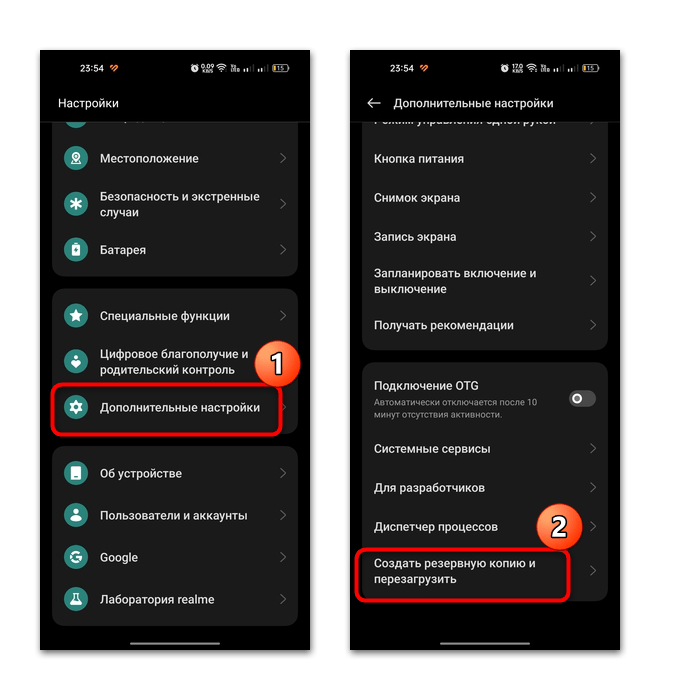
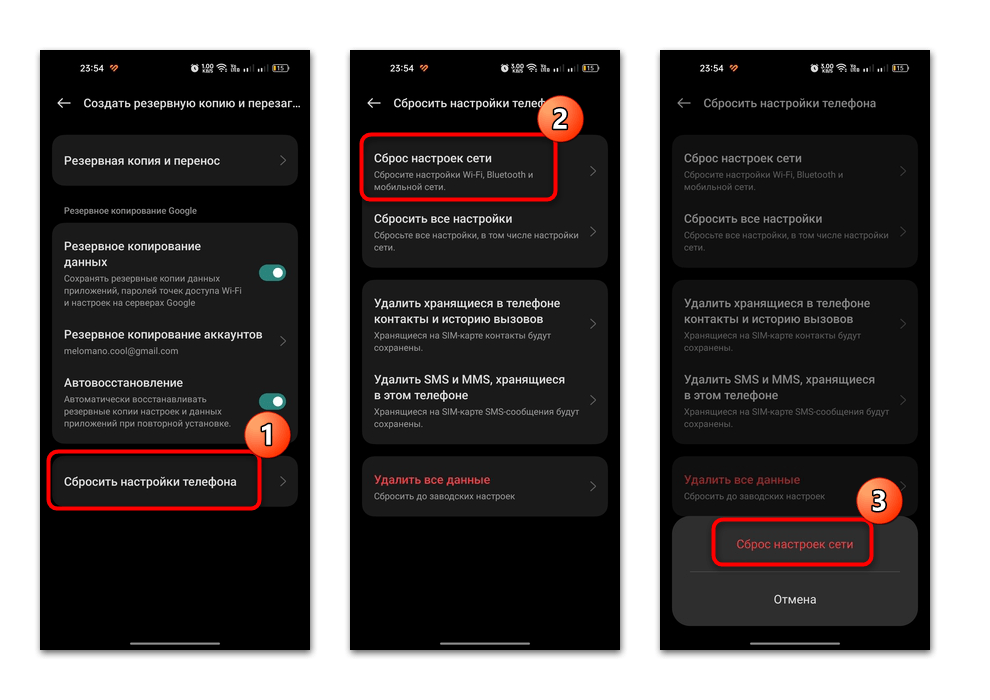
Алгоритм дій буде відрізнятися в залежності від версії операційної системи, але зараз в будь-якому додатку & 171; Налаштування&187;
є пошуковий рядок, через яку можна спробувати знайти цікаву функцію, задавши відповідний запит, наприклад «Скидання налаштувань мережі».
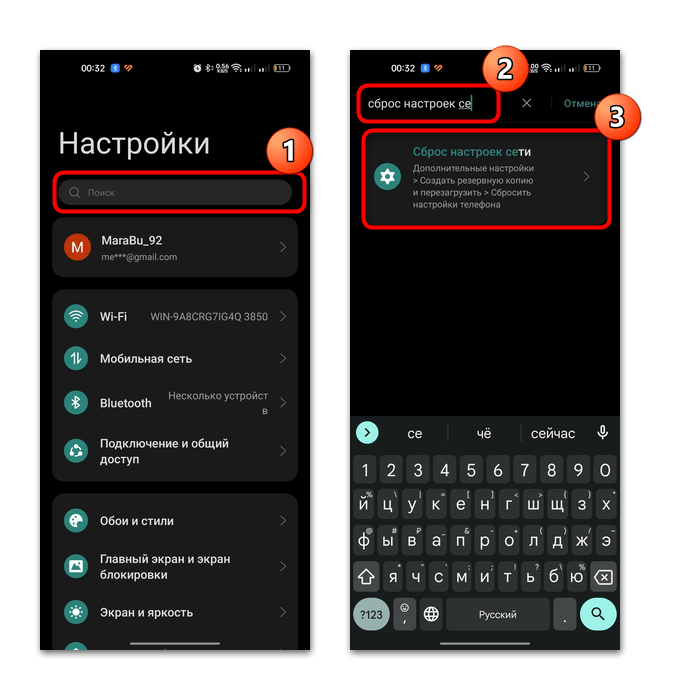
Спосіб 4: Видалення завантажень з черги
Якщо ви намагаєтеся завантажити додаток з офіційного магазину Google Play Маркет , тобто ймовірність, що скачування не відбувається через те, що паралельно у фоновому режимі оновлюються вже встановлені програми. Ви можете почекати деякий час, щоб всі апдейти встановилися, або зупинити їх завантаження.
- Запустіть Google Play Маркет і тапніте по мініатюрі аватарки у верхньому правому куті. З списку виберіть розділ " Управління додатками і пристроєм» .
- На вкладці " Управління » видно, чи відбувається автоматичне скачування оновлень для певних додатків. Щоб відфільтрувати софт, можете натиснути на кнопку »доступні оновлення" . Для скасування завантаження тапніте по значку у вигляді хрестика.
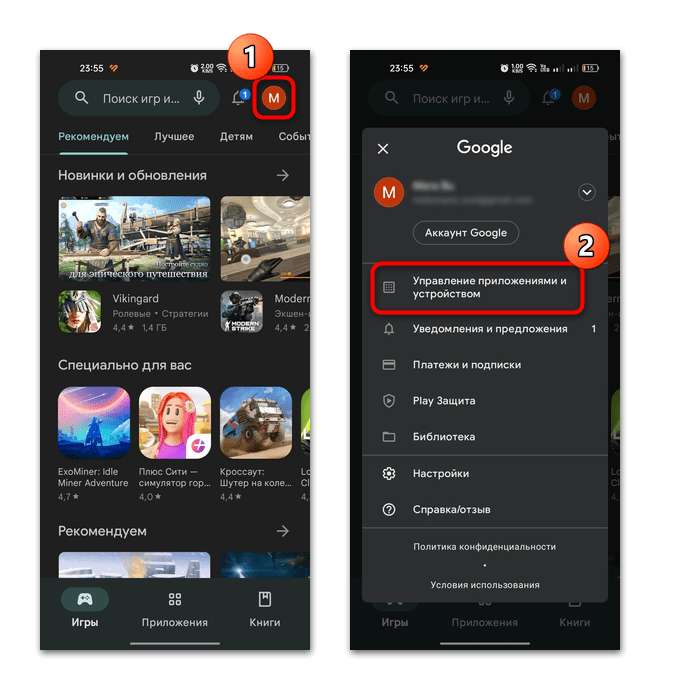
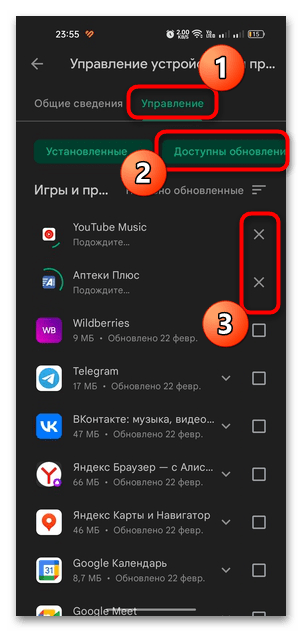
Справа в тому, що в магазині Play Маркет не підтримується одночасне скачування відразу декількох додатків або оновлень &8212; все відбувається по черзі. Тому, щоб почати завантаження нової програми, доведеться дочекатися, поки попередня або її апдейт будуть завантажені і встановлені на телефон.
Спосіб 5: звільнення місця в пам'яті
Коли на мобільному пристрої недостатньо місця, завантажити програми на смартфон не вийде. Перевірте, чи вистачає простору у внутрішньому сховищі, оскільки сучасні програми та ігри, фотографії та відео, зняті на камеру, займають досить багато місця.
Щоб подивитися загальний і вільний обсяг сховища, через»Налаштування"
перейдіть до розділу
" Про пристрій»
/
& 171; Про телефон&187;
/
& 171; Пам'ять&187;
. У відповідному блоці можна подивитися цікаву інформацію.
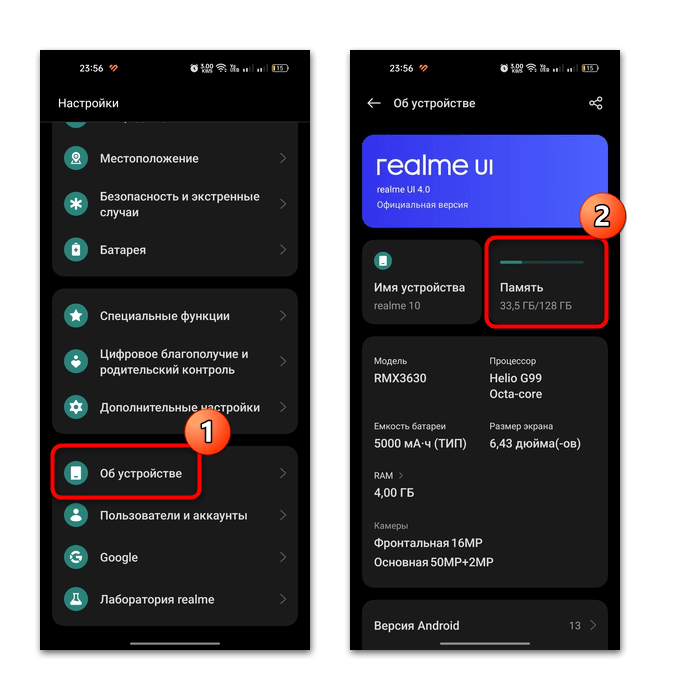
Якщо пам'яті дійсно не вистачає, її можна очистити. Наприклад, при натисканні на відповідну плитку в
" Налаштуваннях»
відобразяться відомості про типи файлів і обсязі, займаному ними. Через це ж вікно можна виконати і автоматичне очищення. Вбудований засіб просканує систему на наявність файлів-дублів і сміттєвих даних, потім видалить їх.
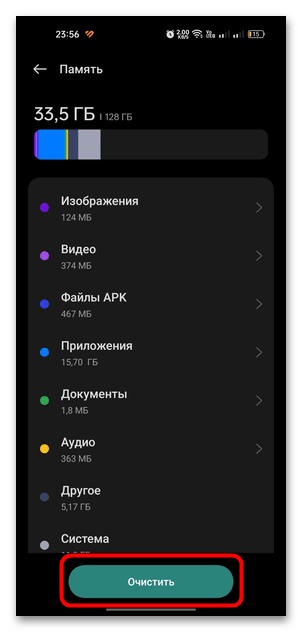
Крім штатних інструментів, є ще й спеціалізовані утиліти для Android, за допомогою яких можна швидко звільнити пам'ять на пристрої, автоматично видаливши тимчасові файли та інше сміття. Раніше ми писали про способи більш розгорнуто.
Детальніше: очищення Android від сміттєвих файлів
Спосіб 6: очищення кешу магазину додатків / браузера
Під час використання додатків, в тому числі мобільного браузера, в пам'яті пристрою накопичується кеш, або тимчасові дані. Вони дозволяють швидше отримати доступ до часто відвідуваних веб-сторінок. Те ж саме стосується і фірмового магазину додатків Google Play Маркет. Залежно від того, звідки відбувається спроба завантаження програми, спробуйте очистити кеш за допомогою штатних засобів:
- Відкрийте»Налаштування" і перейдіть до розділу »Додатки" .
- Виберіть " Управління додатками» , щоб відобразити список встановлених програм. Знайдіть в переліку то додаток, кеш якого потрібно очистити (Плей Маркет або браузер), і тапніте по ньому.
- У новому вікні натисніть на рядок " використання пам'яті» . З'явиться інформація про займаному просторі і тимчасових даних. Натисніть кнопку очищення кешу.
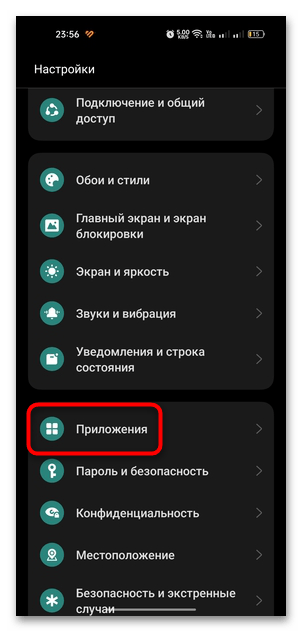
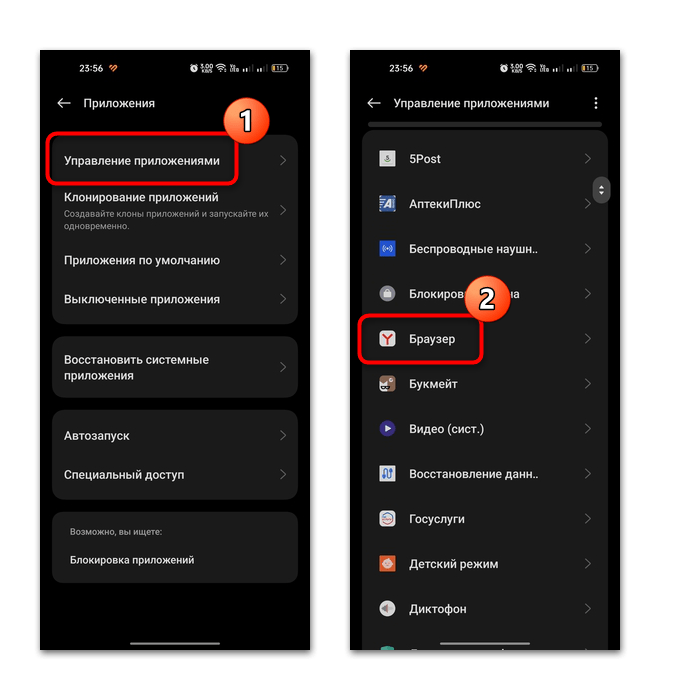
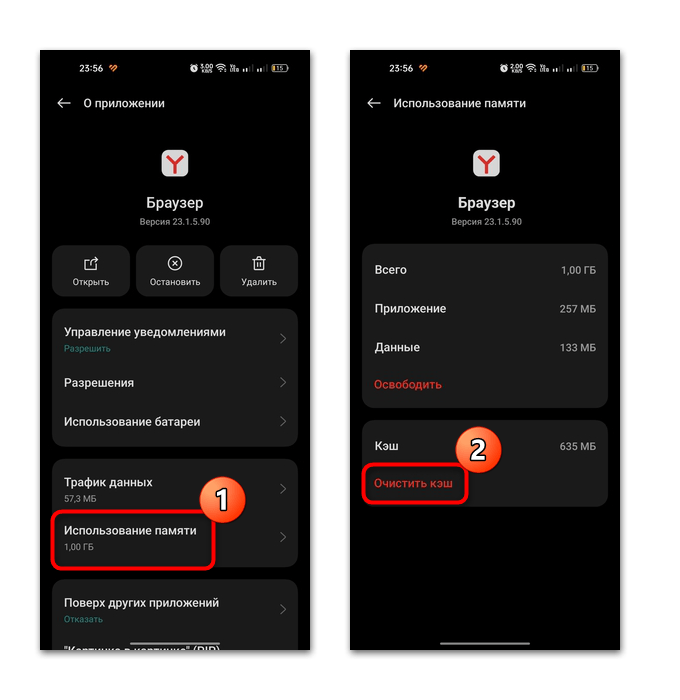
У більшості сучасних браузерів передбачені власні інструменти для очищення кешу. Як правило, знайти функцію можна в розділі з настройками. Припустимо, в Яндекс браузері діяти потрібно так:
- Натисніть на кнопку, яка викликає Головне меню, потім виберіть пункт «Налаштування» .
- В блоці»Конфіденційність" тапніте по рядку " Очистити дані» , потім виберіть пункт «Кеш» і натисніть на кнопку " Очистити дані» .
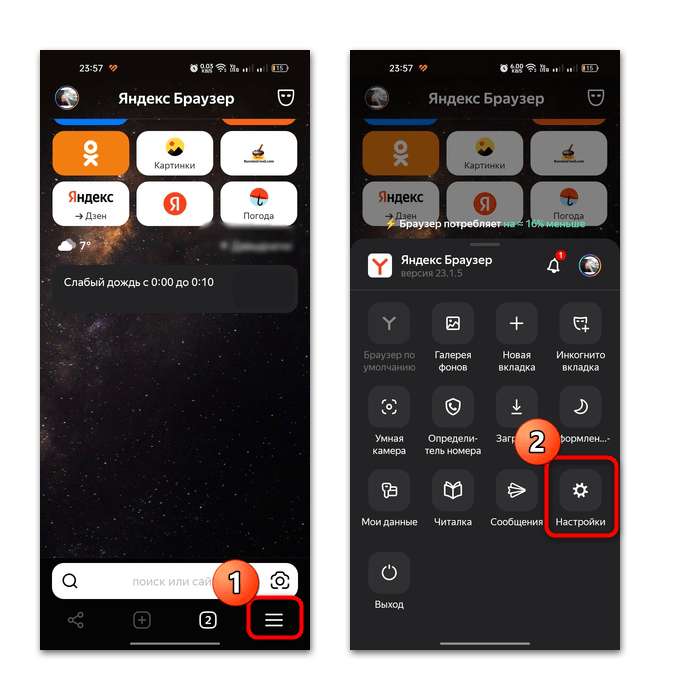
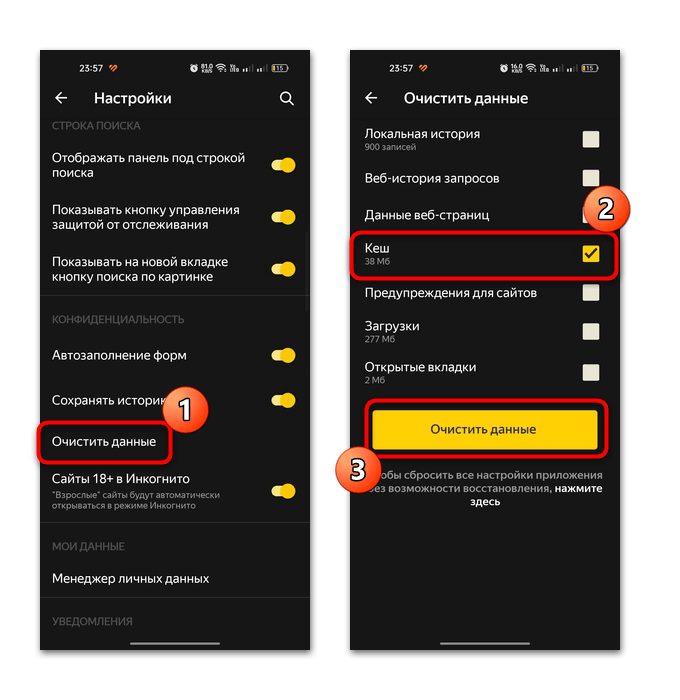
При бажанні можна видалити і інші дані, наприклад історію відвідування сайтів або завантаження. Також передбачена функція скидання налаштувань оглядача, після використання якої всі параметри програми повернуться до тих, що були спочатку. Часом це дозволяє скинути помилки, що накопичилися в роботі Програми.
Спосіб 7: Відключення Play Захисту
Для перевірки завантажуваних додатків, включаючи сторонні джерела, в нових версіях операційної системи Android є вбудований засіб &8212; Play Захист від Google. Найчастіше вона блокує підозрілий софт на етапі установки, але іноді не дозволяє навіть завантажувати додатки, які можуть нести потенційну загрозу. Якщо ви впевнені в тому, що робите, спробуйте тимчасово зупинити її роботу:
- Відкрийте Google Play Маркет і перейдіть в Головне меню, тапнув по аватарке вашого облікового запису. Вибрати «Play Захист» , потім відкрийте додаткові параметри засобу – для цього торкніться значка у вигляді шестерні.
- За допомогою тумблера вимкніть опцію «сканування додатків за допомогою Play захисту» і підтвердити дію.
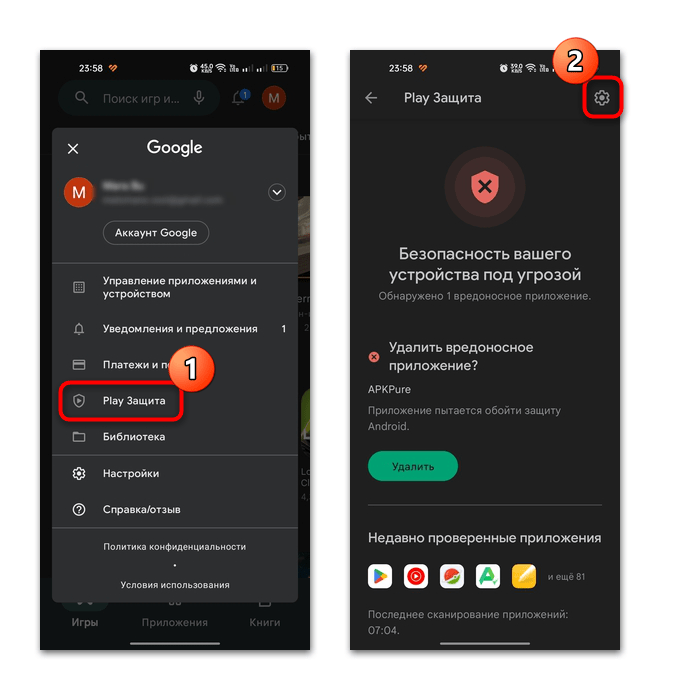
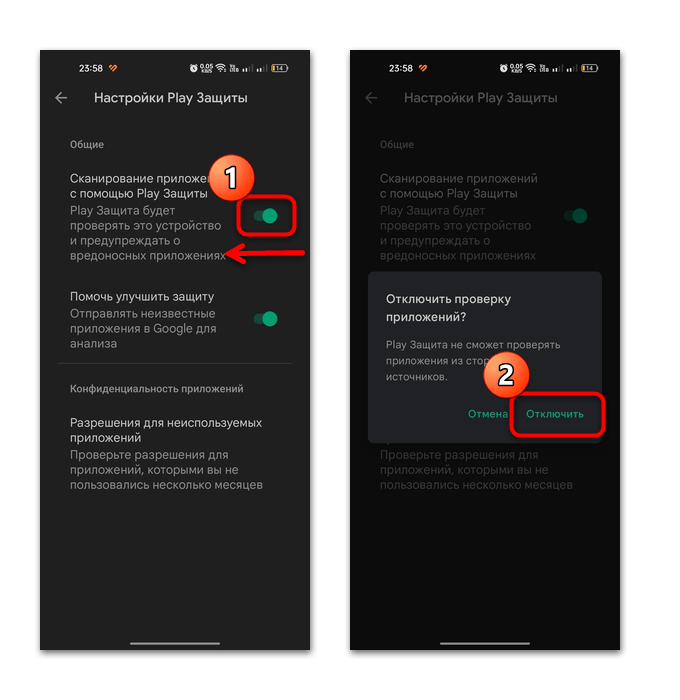
Якщо проблема вирішена або не була вбудованим захистом від Google, не забудьте знову активувати функцію, щоб захистити свій пристрій.
Те ж саме стосується і сторонніх антивірусних програм, які були встановлені. Якщо вони блокують завантаження додатків, їх можна на час відключити або зовсім видалити.
Читайте також: як видалити програми в Android